Acronis recovery expert восстановление разделов
Обновлено: 07.07.2024
Производя работы с накопителем на жестких магнитных дисках, всегда следует делать копии этих дисков на случай непредвиденной ошибки. Пользователи часто пренебрегают такими советами. И иногда приходится расплачиваться. Даже если дисковый менеджер сработает "по правилам", сами правила могут быть заданы пользователем некорректно. Как, например, это произошло с одним из программистов, случайно удалившим разделы с компьютера своих друзей. Создавая дисковые утилиты, компания "Акронис" предполагает подобные пользовательские ошибки. Для уменьшения вероятности оплошности пользователя в программах компании "Акронис" введено понятие "отложенное действие", которое позволяет составить сценарий работы, проверить его и только потом произвести операции над разделами HDD. Однако как быть, если ошибка все же произошла? Воспользоваться еще одним "экспертом" от компании "Акронис" - Acronis Recovery Expert.
О программе Acronis RecoveryExpert
Компания "Акронис", специализирующаяся на дисковых утилитах, предлагает для пользователей любого уровня квалификации свою разработку, предназначенную для восстановления разделов жесткого диска, удаленных случайно в результате пользовательской ошибки, программного или аппаратного сбоя, воздействия компьютерного вируса или хакерской атаки . Acronis Recovery Expert - единственная программа подобного типа.
Если на компьютере пользователя нет случайно удаленных разделов, то проверить работу программы вы не сможете. Для RecoveryExpert просто нет сферы приложения в этом случае. Об этом сама программа сообщит вам при запуске.

Если с диском все в порядке, то для RecoveryExpert нет работы
Однако совершенно не нужно следовать старой русской традиции, высказанной в пословице: "Пока гром не грянет, мужик не перекрестится" . Ведь "слететь" может не только раздел с данными или приложениями. Пострадать может (и даже с большей вероятностью) именно системный раздел HDD пользовательского компьютера. Восстановление раздела в этом случае потребует создания загрузочного диска на другом, работающем компьютере. Поэтому устанавливайте Acronis Recovery Expert сразу после приобретения и сразу же создавайте загрузочную дискету этой программы. Такая дискета поможет не только в случае необходимости восстановить системный раздел, но и при необходимости восстановить раздел с ОС Linux или любой другой.
- Восстановление удаленных разделов любого типа с любой файловой системой, включая FAT, NTFS, Linux Ext2, Linux Ext3, Linux ReiserFS и других;
- автономная работа с загрузочного CD или дискеты, что позволяет восстанавливать разделы даже в том случае, когда операционная система не загружается;
- поддержка большого списка жестких дисков с интерфейсами IDE, SCSI;
- поддержка больших жестких дисков любого размера.
Для того чтобы проверить работу программы, пришлось для начала воспользоваться другим продуктом компании "Акронис" - менеджером разделов Acronis Partition Expert. С его помощью производим удаление первичного раздела на подопытном физическом диске. Как известно, в этом случае не происходит физического удаления данных. Информация о разделах на жестком диске записывается в специальной области диска – в 1-м секторе 0-го цилиндра, головка 0, называемой Partition Table (таблицей разделов). Этот сектор называется главным загрузочным сектором или главной загрузочной записью – Master Boot Record (MBR). То, что по незнанию большинство пользователей воспринимает за сбой ОС - недоступность раздела или его форматирование, на самом деле означает только уничтожение - повреждение или изменение MBR. В нашем случае уничтожение MBR произведено искусственно.
Запущенный теперь Recovery Expert уже не отказывается работать, а предлагает пользователю выбрать режим восстановления. Окно выбора режима восстановления - это первое окно "мастера". Recovery Expert - как и все продукты от "Акрониса" - фактически является одним "мастером", предлагающим разные варианты работы.
Программа поддерживает два режима восстановления разделов
Восстановление удаленных разделов может выполняться в автоматическом или ручном режимах - в последнем случае работа происходит под полным контролем пользователя. В ручном режиме восстановления Acronis Recovery Expert позволяет выбрать один из двух режимов поиска удаленных разделов: быстрый или тщательный (исчерпывающий). Быстрый режим достаточен в подавляющем большинстве случаев. При этом в ручном режиме пользователь имеет возможность прервать поиск удаленных разделов, после того как программа найдет нужный для восстановления раздел. В автоматическом режиме такое прерывание работы невозможно, Recovery Expert не перейдет к следующему окну, пока не завершит проверку всего диска.
Окно поиска удаленных разделов
Другое отличие режимов: автоматический режим восстановит все удаленные разделы , а в ручном режиме есть возможность выбора, что восстанавливать, а что - нет.
Так будет выглядеть диск после восстановления раздела
После того как пользователь увидит, как будет выглядеть его "жесткодисковое" хозяйство после восстановления, можно перейти к последнему окну "мастера", в котором показан весь сценарий восстановления. Если построенный с помощью "мастера" сценарий устраивает пользователя, то Acronis RecoveryExpert приступит к работе. В нашем случае удаленный раздел был восстановлен через несколько секунд и вновь стал виден в окне Windows Commander`а вместе со всеми данными, что были в разделе в момент его удаления. Все просто, удобно и быстро.
Acronis RecoveryExpert поддерживает все операционные системы для PC-компьютеров, в том числе: все DOS; Windows 3.1+DOS/95/98/ME/NT/2000/XP; Linux (любые издания); FreeBSD; Solaris; SCO UNIX; UNIXWARE; OS/2; BeOS; QNX и другие.
Восстановление потерянных логических дисков возможно с помощью утилиты Acronis Recovery Expert. Программа находит области с потерянными логическими дисками и восстанавливает их со всеми содержавшимися там на момент аварии данными. Однако здесь нужно учитывать, что в процессе восстановления логического диска, программа неизбежно производит запись на него. Нельзя исключать вероятности того, что процесс восстановления пройдет некорректно, и логический диск восстановлен не будет, а значит останутся недоступны и данные на нем. Как уже говорилось выше, потерянные данные больше всего бояться повторной записи на диск. Так что возможна ситуация, когда с помощью Acronis Recovery Expert восстановить потерянный раздел не удастся, но мало того, эта попытка еще больше испортит состояние потерянных данных и сделает невозможным или затруднит их извлечение с помощью других, предназначенных для этого утилит. Так что перед тем, как пользоваться Acronis Recovery Expert, я бы настоятельно рекомендовал попытаться сначала извлечь нужные данные с аварийного диска с помощью других программ для восстановления, которые не делают записи на диск, и сохранить их где-то отдельно. И только после этого пытаться восстановить работоспособность пострадавшего логического диска в системе при помощи Acronis Recovery Expert.
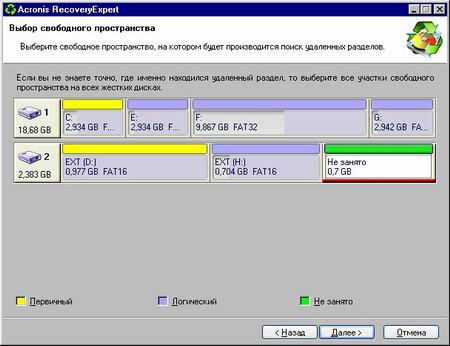
Интерфейс Acronis Recovery Expert организован очень наглядно. Вначале, перед процессом сканирования жестких дисков, будет предложено выбрать автоматический (по умолчанию) или ручной режим. В автоматическом режиме программа все сделает сама, пользователь получит лишь список найденных потерянных логических дисков, которые можно пытаться восстанавливать. В ручном режиме это выглядит несколько интересней. В графическом интерфейсе, где наглядно представлена структура дисков (рис.9), будет предложено вручную указать свободное пространство для поиска, на следующем шаге можно указать полный поиск, после запуска на выполнение, программа, опять же, выдаст список удаленных дисков (рис.2).

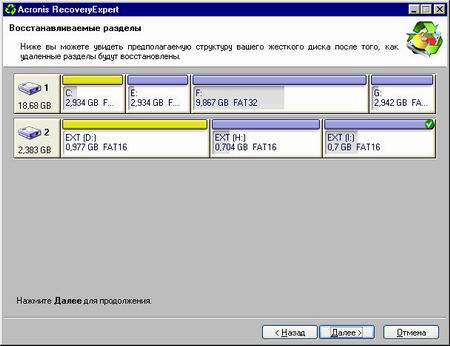
Продолжая начатый ранее разговор о программном обеспечении для восстановления потерянных данных на жестких дисках, стоило бы более подробно разобраться со структурой хранения данных, а так же причинах, вызывающих потерю информации, разрушения формата и логического строения дисков. Ведь на самом деле данные могут быть уничтожены по-разному, или точнее будет сказать – разными способами можно потерять доступ к данным, все еще находящимся на жестком диске. Пользователь будет считать данные потерянными, если к ним нельзя получить доступ с помощью стандартных средств операционной системы. Специалист и тот, кто дочитает до конца эту статью, будут чувствовать себя гораздо более уверенно, так как в большинстве случаев сможет восстановить информацию, даже если она недоступна средствами операционной системы. Специальным службам доступны наиболее совершенные программно-аппаратные методы, с помощью которых можно получить доступ даже к намеренно уничтоженным данным.
Рассмотрим логическое строение жесткого диска. Внутри привода жестких дисков находится один или несколько дисков (пластин, блинов), изготовленных из металла, иногда стекла. У каждого диска по две магнитных поверхности (Sides) (в ряде случаев может использоваться лишь одна поверхность диска). Каждая рабочая сторона диска разбита на концентрические дорожки (треки, цилиндры) (Cylinders) по которым позиционируются головки и где находится информация. В свою очередь, каждая дорожка разбита на определенное число секторов (Sectors) по 512 байт. Сектор является минимальным фрагментом, содержащим информацию. При форматировании, по несколько секторов объединяется в кластеры, и для операционной системы минимальным фрагментом является уже кластер. В рабочем состоянии над поверхностями диска движутся считывающие/записывающие головки (Hides). Что бы головка попала к цели, то есть, получила доступ к нужной информации (сектору), ей нужно указать путь в виде номеров (Сторона/Дорожка/Сектор). Современные жесткие диски работают в режиме адресации LBA, которая более оптимальна для восприятия ОС. Логическая структура жесткого диска представленная в виде LBA отличается от физической (по набору Сторона/Дорожка/Сектор), трансляцию выполняет контроллер дискового накопителя. На жестком диске присутствуют пользовательские данные, доступные пользователю и программам, а так же служебная информация, которая служит для обеспечения функциональности жесткого диска.
Таблица разделов (Partition Table) и таблица расположения файлов (FAT) являются своего рода «географической картой местности», по которой операционная система определяет где и что расположено на магнитной поверхности жесткого диска. Если операционная система потеряет доступ к этой «карте местности», то она попросту ослепнет, не сможет ориентироваться и найти нужную информацию, данные окажутся недоступны. Исходя из этого, становиться понятно, что для того, что бы преградить доступ к информации, не обязательно уничтожать сами данные, достаточно сбить с толку операционную систему, лишив ее служебной информации, и она перестанет ориентироваться на физической поверхности жесткого диска или в области какого-то его логического раздела, – для пользователя эта поверхность окажется совершенно пустой и недоступной. Итак, рассмотрим типичные способы потери данных, наиболее часто случающиеся в практике пользователей ПК.
Разрушение (повреждение) Partition Table и MBR. Излюбленное средство вирусов. Прикиньте, достаточно испортить относительно небольшой начальный участок диска с информацией о его структуре, как все логические разделы, а значит и данные на них становятся недоступны. Времени для подобной деструктивной деятельности потребуется очень мало, а результат наиболее эффектен – потеря доступа к данным на всей поверхности жесткого диска. Возможны и частные варианты: удаление из Partition Table какого либо одного логического диска, – так система вроде бы и сохраняет работоспособность, но данные на некоторой части жесткого диска недоступны, впрочем, и эта область становится как бы невидима.
При повреждении таблицы разделов, область данных и даже FAT обычно не страдают, сохраняясь в своем первозданном виде. Хорошие утилиты для восстановления данных, как правило, выходят из такой ситуации без особого труда: программа восстановления анализирует структуру данных, определяет FAT, и может извлечь данные практически в полном объеме. В этом случае главное не впадать в панику, не пытаться создавать заново потерянные разделы и вообще, исключить возможность любой записи на пострадавший диск до работы с ним специализированной программы восстановления данных. Имеются отдельные средства, позволяющие восстанавливать на жестком диске отдельные потерянные разделы вместе с данными, содержавшимися в них.
Разрушение (повреждение) FAT. При незначительном повреждении файловой системы, логический диск остается в видимости операционной системы, но может быть потерян доступ к некоторым файлам на нем. При существенном повреждении FAT раздела, операционная система потеряет доступ к логическому диску, так, если бы диск был не отформатирован. Естественно, не станет доступа и ко всем имеющимся на этом логическом диске данным. Этот способ так же любим вирусами, так как позволяет быстро испохабить информацию или преградить доступ к ней, может возникать из-за сбоев ОС, так как FAT постоянно обновляется в процессе работы, нередко происходит из-за аппаратных сбоев, внезапного пропадания питания компьютера. Частный случай: намеренное переформатирование логического диска. Так, пользователь может просто заново отформатировать логический диск, желая скрыть данные на нем или произвести акт вредительства. При этом операционная система видит логический диск, как вполне работоспособный, но совершенно пустой.
При повреждении или уничтожении FAT, переформатировании диска, область данных, как правило, не страдает. Для операционной системы логический диск может быть недоступен или определяться, как пустой, но старая информация остается на своем же месте. Здесь главное не производить никаких записей на логический диск, особенно, когда диск переформатирован заново и доступен для действий ОС. Данные станут потеряны навсегда лишь тогда, когда поверх них будет записана новая информация. Опять же, утилиты для восстановления данных в большинстве случаев могут корректно извлечь данные с логических дисков, у которых повреждена файловая система или они отформатированы заново.
Удаление данных стандартными средствами ОС. В Windows по умолчанию удаляемые файлы переносятся в корзину, и какое-то время хранятся там, откуда могут быть восстановлены пользователем – мы не будем рассматривать этот банальный случай. Допустим, вы безвозвратно удалили файлы средствами ОС (удерживая кнопку Shift или очистив корзину). Что происходит с файлами? Здесь нужно принять во внимание, что даже очень большие файлы на вид, как бы удаляются практически мгновенно, чего никак не могло бы произойти при физическом затирании всей занимаемой ими поверхности диска. На самом деле файлы не стираются, – они помечаются ОС, как удаленные и продолжают существовать на том же месте. Операционная система просто добавляет в название удаляемого файла специальные символы, теперь он считается несуществующим для пользователя, хотя и видим ОС. Пространство, занимаемое файлом, помеченным как удаленный, считается пустым и может в любой момент использоваться ОС по своему усмотрению, то есть на него может быть осуществлена новая запись. Специальные программы могут восстанавливать файлы, помеченные ОС, как удаленные, если на их место еще не произведена новая запись.
Выше описаны наиболее распространенные причины потери доступа к информации, с которыми пользователи сталкиваются в подавляющем большинстве случаев. Конечно, возможны их комбинации, а так же и более разрушительные способы поражения информации. Скажем, на жестком диске можно разрушить или заменить файловую систему и таблицу разделов одновременно, но это еще не значит, что к информации в области данных доступ потерян навсегда. Программы для восстановления данных анализируют структуру оставшихся данных, по разрозненным данным определяют параметры файловой системы, из раздельных фрагментов собирают целостные файлы и извлекают их на другие носители. Как они это делают? – это, наверное, известно лишь разработчикам подобных программ, вряд ли такими знаниями кто-то захочет делиться просто так.
Как уже было отмечено, данные, к которым потерян доступ, очень легко уничтожить навсегда, произведя самую обычную запись поверх них новой информацией. Способы тотального уничтожения информации мы также рассмотрим – в конце статьи. Никогда ничего не пишите на пострадавшие диски, сначала воспользуйтесь специальными программами для восстановления информации, часть из которых рассмотрена ниже.
Программы для восстановления данных
Здесь мы рассмотрим несколько новых утилит для восстановления потерянных данных. Для оценки эффективности работы программ, в данном случае использовался жесткий диск, данные на котором были потеряны при весьма тяжелых обстоятельствах. Сначала жесткий диск объемом 2,5 Gb содержал три логические диска с файловой системой FAT16. Потом, при помощи стандартной утилиты fdisk, жесткий диск был разбит по-новому – на два раздела, логические диски были отформатированы в FAT32. При этом там осталась ценная информацию, которую нужно было восстановить. Особую ценность представляли несколько Мб – в основном текстовые и графические файлы, в нескольких подкаталогах, большей частью с именами на кириллице. Как видим, здесь FAT и таблица разделов были не просто разрушены, они были заменены другими, вполне корректными атрибутами, напрочь несовместимыми со старыми данными. Но, тем не менее, старая информация была восстановлена – именно это сейчас является критерием для оценки программ в данном обзоре.
Простая, эффективная и быстрая утилита, восстанавливает потерянные данные на жестких дисках с файловыми системами FAT12, FAT16, FAT32, NTFS, Ext2FS. Достоинством этой программы является то, что она хорошо понимает названия файлов и каталогов на кириллице, в большинстве случаев корректно сохраняя не только длинные имена, но и структуру древа каталогов. R-Studio является коммерческим продуктом, инсталлируется под Windows. В демо-версии ограничен размер файлов, которые программа будет восстанавливать и сохранять – небольшие файлы, для FAT16, FAT32 объемом до 64 кб. С помощью R-Studio также можно создавать файлы-образы дисков и восстанавливать их в случае проблем обратно.
В первом окне R-Studio отображаются приводы жестких дисков с их логическими разделами, а так же диски других устройств (рис.1).

Acronis Recovery Expert является удобной программой, предназначенной для восстановления нечаянно удаленных или поврежденных файлов на жестком диске. Одна из последних версий Acronis Recovery Expert, выпущенных на русском языке, может работать в ручном и автоматическом режимах. Автоматический режим хорош тем, что пользователю нет необходимости устанавливать настройки и задавать необходимые параметры процесса восстановления. Программа выполнит всю работу за него.
«Ручной» режим больше подойдет для восстановления отдельных объектов с применением строго заданных пользователем настроек. Acronis Recovery Expert скачать торрент можно за считанные минуты. Преимущества программы в том, что она способна возобновить работу не только отдельных документов или файлов, а жестких дисков целиком. Возможно, они были повреждены или случайно неправильно отформатированы.
Кроме современных операционных систем, данная утилита совместима с более ранними версиями Windows, вроде Windows 95, Windows 98, Windows NT, Windows Me и Windows XP. При использовании опции загрузки в Live режиме, удастся восстановить любые каталоги, разделы на дисках или отдельные файлы даже в ситуации, если операционная находится в нерабочем состоянии или не загружается. Кроме того, данную программу можно применять в режиме «демо», но для ознакомления с ее полноценным функционалом придется приобретать лицензию.
На этой странице по кнопке ниже вы можете скачать Acronis Recovery Expert через торрент бесплатно.
Скриншоты Acronis Recovery Expert



Видео к Acronis Recovery Expert
Читайте также:

